از طریق منوی جستجو مطلب مورد نظر خود در وبلاگ را به سرعت پیدا کنید
روش راه اندازی Cloudflare CDN روی وردپرس
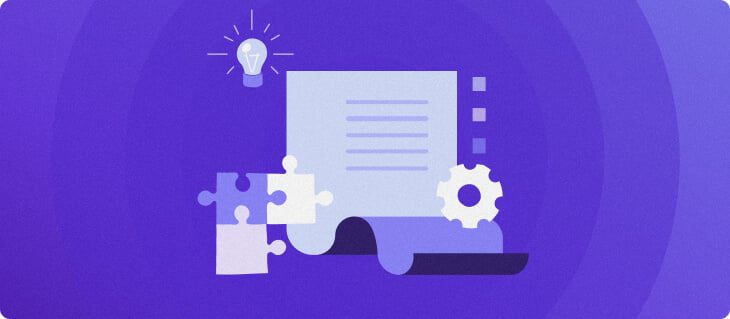
سرفصلهای مطلب

وقتی نوبت به زمان بارگذاری وب سایت می رسد، هر ثانیه اهمیت دارد. سریع page سرعت تجربه کاربر و رتبه بندی را بهبود می بخشد روی صفحات نتایج موتورهای جستجو (SERP).
خوشبختانه، وردپرس یک CMS بسیار منعطف است که به شما امکان می دهد پیشرفت های مختلفی از جمله پلاگین های بهینه سازی سرعت مانند Cloudflare را اعمال کنید.
این آموزش مراحل راه اندازی افزونه WordPress Cloudflare را توضیح می دهد. ما همچنین بهترین روش ها را هنگام استفاده از این سرویس برای بهینه سازی وب سایت به اشتراک خواهیم گذاشت.
با پایان این آموزش، می توانید با استفاده از Cloudflare، سرعت سایت وردپرس خود را افزایش داده و ایمن کنید.
Cloudflare CDN چیست؟
Cloudflare یک شبکه محبوب تحویل محتوا (CDN) است. یک CDN از گروهی از سرورها در سراسر جهان برای ارائه سریعتر محتوای وب سایت ها استفاده می کند.
Cloudflare با ایجاد کپی از یک وب سایت کار می کند روی سرورهای پروکسی. هرگونه درخواست برای دسترسی به محتوای وب سایت برای پردازش سریعتر به سرور نزدیک به مکان بازدید کننده می رود.
علاوه بر این، این سرویس شبکه تحویل محتوا همچنین از وب سایت شما در برابر آن محافظت می کند حملات انکار سرویس توزیع شده (DDoS). با نظارت بر تمام ترافیک ورودی و مسدود کردن کاربران مشکوک.
چگونه Cloudflare به وب سایت وردپرس شما کمک می کند؟
Cloudflare عمدتا سرعت و امنیت سایت های وردپرس را بهینه می کند.
این می تواند سرعت سایت وردپرس شما را با به حداقل رساندن فاصله بین دستگاه بازدیدکننده و سرورهای Cloudflare افزایش دهد.
علاوه بر این، این CDN عملکرد وب سایت شما را با ویژگی هایی مانند تغییر اندازه تصویر و کوچک سازی خودکار بهبود می بخشد.
Cloudflare همچنین می تواند از حریم خصوصی داده های سایت شما با پنهان کردن سرورهای نام شما اطمینان حاصل کند روی ابزار جستجوی ثبت دامنه (WHOIS). علاوه بر این، تجزیه و تحلیل وب Cloudflare با نشان دادن تعداد تهدیدهایی که شناسایی و متوقف می کند، امنیت را تضمین می کند.
راه اندازی Cloudflare روی وردپرس
برای راه اندازی این CDN وردپرس این مراحل را دنبال کنید روی سایت شما:
مهم! قبل از راه اندازی Cloudflare مطمئن شوید که به ثبت کننده نام دامنه خود دسترسی دارید.
1. ایجاد یک حساب کاربری Cloudflare
سر به وب سایت Cloudflare و کلیک کنید ثبت نام برای ایجاد یک حساب کاربری جدید قبل از ادامه دادن به مرحله بعدی آدرس ایمیل خود را تأیید کنید.


2. اضافه کردن یک نام دامنه به Cloudflare
به حساب Cloudflare خود وارد شوید و این مراحل را برای افزودن نام دامنه خود دنبال کنید:
- کلیک سایت اضافه کنید در سمت راست بالای داشبورد Cloudflare.
- آدرس سایت وردپرس خود را وارد کرده و کلیک کنید سایت اضافه کنید.
مهم! برای افزودن چندین سایت وردپرسی، روی Learn how کلیک کنید.


- یک طرح را انتخاب کنید برای حساب Cloudflare شما. این رایگان پلن برای وب سایت های وردپرسی کوچک تا متوسط مناسب است. این طرح های برتر دارای ویژگی های اضافی برای وب سایت هایی که ترافیک بیشتری را مدیریت می کنند:
- حرفه ای – ویژگی های بهینه سازی اضافی و تجزیه و تحلیل کش را برای 20 دلار در ماه.
- کسب و کار – همراه با پشتیبانی اختصاصی مشتری و ویژگی های امنیتی پیشرفته تر برای 200 دلار در ماه.
- شرکت، پروژه – امکانات کاملی برای ذخیره سازی، امنیت و بهینه سازی ارائه می دهد. برای دریافت قیمت دقیق با خدمات مشتریان Cloudflare تماس بگیرید.
3. بررسی سوابق DNS دامنه شما
پس از افزودن سایت وردپرس خود، Cloudflare به طور خودکار برای موارد رایج اسکن می کند رکوردهای DNS و آنها را به حساب خود اضافه کنید.
گاهی اوقات، Cloudflare لزوماً همه رکوردها را در سیستم نام دامنه (DNS) پیدا نمی کند. بنابراین، از شما می خواهد سوابق DNS خود را مرور کنید.
ابتدا با بررسی سوابق A خود مطمئن شوید که دامنه به درستی اشاره شده است. هنگام بررسی سوابق خود، توصیه می کنیم Cloudflare را نیز فعال کنید www و غیر www نسخه های سایت شما
برای فعال یا غیرفعال کردن Cloudflare برای زیر دامنه های خاص، دکمه زیر را تغییر دهید وضعیت پروکسی. پس از اتمام کار، فشار دهید ادامه هید تا به مرحله بعدی بروید.


مهم! ما فعال کردن Cloudflare را برای cPanel، mail یا FTP توصیه نمی کنیم، زیرا انجام این کار می تواند باعث ایجاد مشکلات DNS شود.
4. نام دامنه خود را به سرورهای Cloudflare نشان دهید
Cloudflare شما را راهنمایی می کند تا سرورهای نام خود را تغییر دهید. هر دو سرور نام Cloudflare را کپی کنید و به ثبت کننده نام دامنه خود بروید.
بسته به روی ثبت نام دامنه شما، مراحل تغییر سرورهای نام ممکن است کمی متفاوت باشد. در اینجا روش تغییر سرورهای نام خود با آن آورده شده است هاستینگer:
- وارد سیستم خود شوید هاستینگer حساب کاربری و سر به دامنه ها برگه
- انتخاب کنید DNS/Nameservers بخش و کلیک کنید سرورهای نام را تغییر دهید.
- سرورهای نام Cloudflare را در دو فیلد اول کپی و جایگذاری کنید و کلیک کنید صرفه جویی برای نهایی کردن process.


به وب سایت Cloudflare برگردید و کلیک کنید انجام شد، سرورهای نام را بررسی کنید.
مهم! انتشار سرورهای نام جدید دامنه ممکن است تا 24 ساعت طول بکشد. پس از اتمام انتشار، یک ایمیل تأیید از Cloudflare دریافت خواهید کرد.
5. تنظیمات HTTPS را پیکربندی کنید
پروتکل امن انتقال ابرمتن (HTTPS) یک پروتکل ارتباطی اینترنتی است که دادههای مبادله شده از طریق یک شبکه کامپیوتری را ایمن میکند.
یک سایت وردپرس با گواهی لایه سوکت امن (SSL) یک قفل و نشان می دهد https:// بجای http:// قبل از URL آن
حالت رمزگذاری SSL/TLS Cloudflare به تعیین روش تأیید اعتبار گواهی SSL در سرور اصلی کمک می کند.
این مراحل را برای پیکربندی تنظیمات HTTPS Cloudflare دنبال کنید page و از سایت وردپرس خود در برابر نقض احتمالی داده ها محافظت کنید:
- در داشبورد Cloudflare خود، به SSL/TLS → نمای کلی و یکی از آنها را انتخاب کنید SSL/TLS حالت های رمزگذاری:
- قابل انعطاف – ترافیک بین مرورگرهای بازدیدکنندگان و Cloudflare را رمزگذاری می کند. این گزینه برای سایت های وردپرسی که گواهینامه SSL ندارند مناسب است.
- پر شده – حفاظت سرتاسری از سایت شما به سرور بازدید کننده را فراهم می کند. این گزینه برای سایت های وردپرسی با گواهی SSL خود امضا شده بهترین کار را دارد.
- کامل (سخت) – الزامات سختگیرانه تری را برای گواهی مبدا نسبت به پر شده حالت توصیه می کنیم این گزینه را برای سایت های وردپرسی با گواهینامه SSL معتبر انتخاب کنید.
مهم! اگر مطمئن نیستید که کدام حالت رمزگذاری را انتخاب کنید، از آن استفاده کنید توصیه کننده SSL/TLS ویژگی برای دریافت پیشنهاد


- رفتن به SSL/TLS → Edge Certificates و بچرخانید روی همیشه از HTTPS استفاده کنید برای هدایت تمام درخواست های HTTP به HTTPS. این ویژگی ممکن است مدتی طول بکشد، اما پس از فعال شدن، نماد قفل را در کنار URL سایت خواهید دید.


قبل از خرید، بررسی کنید که آیا ارائه دهنده میزبانی وب شما گواهینامه SSL رایگان ارائه می دهد یا خیر. برای مثال، هاستینگerبرنامه های میزبانی وب شامل یک گواهینامه SSL رایگان نامحدود است.
6. نصب و پیکربندی افزونه وردپرس Cloudflare
با پلاگین Cloudflare، می توانید به راحتی تنظیمات آن را مستقیماً از داشبورد وردپرس تغییر دهید. ابتدا به حساب Cloudflare خود بروید تا کلید Application Programming Interface (API) را دریافت کنید:
- جستجو کنید API در گوشه سمت راست پایین داشبورد Cloudflare شما. کلیک توکن API خود را دریافت کنید ادامه.


- حساب های Cloudflare خود را وارد کنید کلمه عبور و کلیک کنید چشم انداز. را کپی کنید کلید جهانی API و به داشبورد وردپرس خود بروید.


برای ادامه پیکربندی Cloudflare به داشبورد وردپرس خود بروید:
- رفتن به افزونه ها → افزودن جدید و افزونه Cloudflare WordPress را جستجو کنید. کلیک الآن نصب کن و فعال کنید Cloudflare.


- رفتن به تنظیمات → Cloudflare و کلیک کنید روی اینجا وارد شوید.


- حساب Cloudflare خود را وارد کنید پست الکترونیک و کپی قبلی را پیست کنید کلید جهانی API. کلیک ذخیره اعتبار API ادامه.


اکنون، می توانید تنظیمات مهم Cloudflare را پیکربندی کنید روی داشبورد وردپرس شما


برخی از ویژگی های اصلی موجود است روی افزونه وردپرس Cloudflare شامل:
- تنظیمات Cloudflare توصیه شده – به طور خودکار تنظیمات Cloudflare توصیه شده را برای افزایش عملکرد سایت اعمال کنید.
- بهینه سازی پلتفرم خودکار Cloudflare (APO) – برای بهبود زمان بارگذاری، کپی هایی از داده های سایت وردپرس شما را نگه می دارد. با APO، فروشگاه های شبکه لبه Cloudflare محتوای ایستا و پویا بهتر از یک سرویس CDN سنتی.
- حافظه پنهان را پاک کنید – تمام اطلاعات ذخیره شده قبلی را حذف می کند تا جدیدترین نسخه ها را از سرور شما دریافت کند. با پاکسازی کش خودکار، میتوانید محتوای بهروزرسانیشده را بدون کاهش زمان بارگذاری، کش کنید.
- تنظیمات سرعت و امنیت – پیکربندی ویژگی ها برای افزایش عملکرد، از جمله حالت توسعه، سطح امنیتی، و بازنویسی خودکار HTTPS.
- تجزیه و تحلیل – داده های غنی را فراهم می کند GraphQL. افزونه WordPress Cloudflare همچنین توانایی فیلتر کردن داده ها را در ابعاد مختلف می دهد.


سایر ویژگی های Cloudflare: نگاهی عمیق
در اینجا ده پیکربندی کلیدی Cloudflare برای سایت وردپرس شما آورده شده است:
1. Auto Minify
ویژگی Auto Minify فایلهای جاوا اسکریپت، CSS و HTML را با حذف کاراکترهای غیرضروری برای بهبود به حداقل میرساند. page زمان بارگذاری
Cloudflare نظرات و خطوط خالی را از فایل های HTML حذف می کند. برای جاوا اسکریپت و CSS، Cloudflare فقط فایل های کش را کوچک می کند. بنابراین، برای مشاهده تغییرات، کش را پاک کنید روی وب سایت وردپرس شما
این ویژگی بهینه سازی موجود است روی همه برنامه های Cloudflare برای فعال کردن آن، به سرعت → بهینه سازی → کوچک سازی خودکار و نوع فایلی را که می خواهید کوچک کنید انتخاب کنید.


2. بروتلی
Brotli یک ویژگی فشردهسازی است که انتقال سریع دادهها را بین سرورها و مرورگرها تضمین میکند. از یک فرهنگ لغت برای ارسال کلید به جای کلمات کلیدی کامل استفاده می کند.
Brotli با استفاده از کلیدها، تصاویر، متون و فونت ها را برای افزایش سرعت فشرده می کند page زمان بارگذاری به طور متوسط، زمان انتقال آن بسیار سریعتر از فشرده سازی GZIP است.
Cloudflare از فشرده سازی Brotli به عنوان روش رمزگذاری محتوای ترجیحی برای همه پلن ها استفاده می کند. اگر سرور شما از این ویژگی پشتیبانی نمی کند، این CDN اعمال می شود GZIP در عوض فشرده سازی
این ویژگی نیز موجود است روی تمام برنامه های Cloudflare برای چرخاندن روی این ویژگی روی داشبورد Cloudflare خود را، به سرعت → بهینه سازی → بروتلی.


3. راکت لودر
Rocket Loader با به تعویق انداختن بارگیری کد جاوا اسکریپت تا پس از رندر کردن محتوای دیگر شما مانند متون، تصاویر و فونت ها، محتوا را سریعتر نشان می دهد.
ویژگی Rocket Loader Cloudflare عمدتاً معیارهای عملکرد زیر را برای صفحاتی که از جاوا اسکریپت استفاده می کنند بهبود می بخشد:
- زمان تا اولین رنگ محتوایی (TTFCP) – اولین نقطه ای را که کاربر می تواند چیزی را ببیند را مشخص می کند روی صفحه نمایش در طول زمان بارگذاری
- زمان تا اولین رنگ معنادار (TTFMP) – زمان لازم برای نشان دادن را اندازه گیری می کند pageمحتوای اولیه
Cloudflare این ویژگی را برای همه کاربران ارائه می دهد. برای فعال کردن این ویژگی بهینه سازی، به ادامه مطلب بروید سرعت → بهینه سازی → موشک لودر.


4. فایروال
این فایروال برنامه های کاربردی وب (WAF) یکی از ویژگی های امنیتی Cloudflare است که به جلوگیری از حملات احتمالی آنلاین و ارائه حفاظت DDoS کمک می کند.
با یادگیری ماشینی، WAF از سایت وردپرس شما با جلوگیری از تصاحب حساب، جلوگیری از نشت داده ها، و مسدود کردن ورود به سیستم با اعتبار دزدیده شده محافظت می کند.
با استفاده از این ویژگی، کاربران وردپرس می توانند قوانین سفارشی را برای کنترل ترافیک ورودی ایجاد کنند، مانند فیلتر کردن درخواست ها بر اساس روی مکان و آدرس IP
برای پیکربندی این تنظیمات Cloudflare، به آدرس زیر بروید امنیت → WAF، و چهار تب را خواهید دید:
- قوانین فایروال – ایجاد قوانین سفارشی برای کنترل ترافیک ورودی بر اساس روی مکان، آدرس IP و عامل کاربر.
- قوانین محدود کننده نرخ – با مسدود کردن آدرس های IP مشتری که از آستانه تعریف شده شما فراتر می روند، از سایت وردپرس خود در برابر ترافیک مخرب محافظت کنید.
- قوانین را مدیریت کنید – شناسایی و حذف هر گونه فعالیت مشکوک، مانند کلمات کلیدی رایج در نظرات هرزنامه.
- ابزار – ایجاد قوانین دسترسی IP و مسدود کردن کاربران خاص.


برخی از ویژگی های فایروال با حساب رایگان Cloudflare در دسترس هستند. با این حال، بسیاری از آنها حداقل نیاز دارند طرح حرفه ای.
5. شبکه
تنظیمات شبکه Cloudflare به مدیریت مکان هدایت بازدیدکنندگان و کارهایی که می توانند انجام دهند کمک می کند روی سایت شما. پیکربندی مناسب می تواند عملکرد شما را به میزان قابل توجهی بهبود بخشد. در اینجا برخی از ویژگی های اصلی شبکه وجود دارد که باید در نظر بگیرید:
- HTTP/2 – روش ارسال سریعتر درخواست ها و پاسخ های HTTP توسط Cloudflare را بهبود می بخشد page زمان بارگذاری
- HTTP/3 – استفاده می کند QUIC، یک پروتکل حمل و نقل جدید که امنیت و قابلیت اطمینان بهتری را برای سایت وردپرس شما ارائه می دهد.
- سازگاری IPv6 – IPv6 را فعال می کند روی همه زیر دامنه ها اگر سرور اصلی شما دارای سوابق IPv6 است، Cloudflare را برای خود فعال کنید AAAA سوابق روی تنظیمات DNS
- وب سوکت ها – سرعت تبادل داده ها در اتصال باز را افزایش می دهد. برای برنامه های بلادرنگ مانند چت زنده و بازی های آنلاین مفید است.
- موقعیت جغرافیایی IP – شامل کدهای کشور بازدیدکنندگان شما و نقشه آدرس های IP به کشورها است. این ویژگی برای وب سایت های جهانی با محتوای محلی متفاوت عالی است.
- حداکثر اندازه آپلود – حداکثر داده ای را که بازدیدکنندگان می توانند در یک درخواست در وب سایت Cloudflare شما آپلود کنند را تنظیم می کند. طرح رایگان دریافت می کند 100 مگابایت برای هر بازدیدکننده محدودیت دارید، اما میتوانید با طرح کسبوکار یا بالاتر بیشتر دریافت کنید.
- بافر پاسخ – پاسخ های بافر را از سرور مبدا فعال می کند. Cloudflare منتظر می ماند تا کل فایل آماده شود و آن را برای بازدیدکنندگان ارسال کند.


اکثر ویژگی های شبکه رایگان هستند به جز واکنش بافر کردن و True-Client-IP-Header، که فقط برای طرح سازمانی کاربران
6. پیکربندی قوانین صفحه وردپرس
این page قوانین ویژگی تنظیمات خاص Cloudflare را فعال می کند روی سایت وردپرس شما Cloudflare ارائه می دهد 37 page قوانین – برخی با طرح رایگان در دسترس نیستند.
در اینجا مراحل راه اندازی Cloudflare آمده است page قوانین:
- سر به قوانین → قوانین صفحه و کلیک کنید روی را ایجاد قانون صفحه دکمه.


- قرار دادن URL برای شما page قانون. اگر می خواهید بیش از یک قانون برای یک قانون خاص اضافه کنید page، کلیک کنید بر روی یک تنظیمات اضافه کنید دکمه. سپس، شما می توانید هر دو ذخیره به عنوان پیش نویس برای غیرفعال گذاشتن قانون یا ذخیره و استقرار تا بلافاصله آن را فعال کنید.


- زیر قوانین صفحه، می توانید دوباره سفارش دهید موقعیت و استفاده کنید تنظیمات آیکون برای تغییر قانون. اگر تصمیم به حذف قانون دارید، روی آن کلیک کنید ایکس دکمه.


شما می توانید تا سه page قوانین با یک حساب رایگان Cloudflare. برای دریافت به نسخه Pro ارتقا دهید 20 قوانین. اگر به موارد بیشتری نیاز دارید، طرح های تجاری و سازمانی پیشنهاد می شود 50 و 125 قوانین، به ترتیب.
در اینجا چند نکته برای استفاده از این ویژگی برای سایت های وردپرسی خود آورده شده است:
همیشه از HTTPS استفاده کنید
از این قانون برای ایمن کردن ارتباطات بازدیدکنندگان با هدایت کردن همه تغییرات وب سایت خود به آن استفاده کنید https:// نسخه نام دامنه سایت وردپرس خود را در بین دو ستاره وارد کنید:
http://*example.com/*


سطوح امنیت مدیریت وردپرس و حافظه پنهان
با تنظیم سطح امنیتی به بالا و سطح کش به میان بر.
علاوه بر این، غیرفعال کردن برنامه های Cloudflare و کارایی به رفع خطاها کمک می کند، زیرا این ویژگی ها فقط جلوی سایت شما را سرعت می بخشد.
URL ورود به وردپرس خود را با یک ستاره اضافی وارد کنید:
example.com/wp-admin*


کنترل پهنای باند برای آپلودهای وردپرس
اگر به ندرت فایل هایی را که در وردپرس آپلود می کنید تغییر می دهید، با تنظیم پهنای باند را ذخیره کنید Edge Cache TTL به یک ماه.
سپس، تغییر دهید سطح کش به همه چیز را کش برای بهینه سازی سرعت و کش مرورگر TTL به یک روز برای نمایش جدیدترین مطالب سایت شما
در اینجا چیزی است که برای URL استفاده شود:
example.com/wp-content/uploads*


همیشه آنلاین
اگر سرور شما دچار خرابی باشد، این ویژگی صفحات شما را آنلاین نگه می دارد. را فعال کنید همیشه آنلاین ویژگی برای مهم ترین URL های شما.


مبهم سازی ایمیل
استفاده کنید مبهم سازی ایمیل قانون روی مخاطب شما page یا هر کدام page با اطلاعات تماس برای مخفی کردن آدرس ایمیل و جلوگیری از هرزنامه.


7. تغییر اندازه تصویر
ویژگی تغییر اندازه تصویر، فایلهای تصویر را ذخیره میکند و ابعاد آنها را به حداقل میرساند تا عملکرد سایت وردپرس شما را افزایش دهد.
این ویژگی همچنین به طور خودکار تصاویر شما را برای بهینه سازی موبایل تنظیم می کند. با فعال کردن این ویژگی Cloudflare، می توانید ظاهر وب سایت ثابتی داشته باشید.
برای استفاده از این ویژگی بهینه سازی تصویر، مشترک شوید طرح کسب و کار. می آید تا 100000 درخواست تصویر در هر ماه
8. سراب
Mirage به وبسایتها کمک میکند تصاویر را بر اساس بارگیری کنند روی اتصال شبکه و نوع دستگاه بدون تغییر وضوح اصلی. به عنوان مثال، دستگاه هایی با صفحه نمایش کوچکتر، تصاویر کوچکتری را نشان می دهند.
این ویژگی Cloudflare با استفاده از روش های زیر زمان بارگذاری را افزایش می دهد:
- مجازی سازی تصویر – تصاویر را با متغیرهایی با وضوح پایین جایگزین می کند تا صفحات را سریعتر ارائه کند و به بازدیدکنندگان امکان می دهد بلافاصله محتوا را ببینند.
- درخواست ساده سازی – چندین درخواست شبکه جداگانه برای تصاویر را در یک درخواست ترکیب می کند.
برای استفاده از این ویژگی، حداقل باید برنامه Pro داشته باشید. توجه داشته باشید که این ویژگی ممکن است هنگام نمایش تصاویر با کد جاوا اسکریپت خاص، مانند چرخ فلک ها و بینندگان عکس، مشکلاتی ایجاد کند.
9. پولیش
این ویژگی فقط با طرح Pro و بالاتر در دسترس است. ویژگی لهستانی زمان بارگذاری تصویر شما را با کاهش اندازه فایل با استفاده از گزینه های زیر بهبود می بخشد:
- بدون ضرر – اندازه فایل های تصویری را بدون تاثیر بر کیفیت بصری آنها کاهش می دهد. این گزینه ابرداده های غیر ضروری را از آن حذف می کند PNG و GIF فایلها، مانند تاریخ، زمان و اطلاعات سازنده دوربین.
- باخت – حجم فایل را فشرده می کند JPEG تصاویر با کاهش کیفیت بصری آنها.
- ارائه تصاویر WebP – نشان می دهد وب پی نسخه تصویر، عملکرد بهتری نسبت به فرمت تصویر اصلی ارائه می دهد.
هنگام تغییر تنظیمات پولیش، حتماً حافظه پنهان خود را پاک کنید تا تغییرات را مشاهده کنید.
10. ذخیره سازی
حافظه پنهان کپی هایی از محتوای ثابت شما را در یک مکان ذخیره موقت ذخیره می کند تا مرورگرها بتوانند سریعتر به آنها دسترسی داشته باشند.
Cloudflare می تواند به کش کردن مرورگرهای وب کمک کند تا سایت ها را سریعتر بارگذاری کنند. همچنین سرورهای DNS را ذخیره می کند تا سریعتر به دنبال رکوردها بگردند.
برای دسترسی به این ویژگی Cloudflare، به ادامه مطلب بروید ذخیره -> پیکربندی. برخی از ویژگی های اصلی عبارتند از:
- حافظه پنهان را پاک کنید – فایل های کش را پاک می کند تا جدیدترین نسخه فایل های خود را از سرور دریافت کنید:
- پاکسازی سفارشی – کش را از یک URL خاص پاک می کند.
- همه چیز را پاک کن – تمام فایل ها را کش می کند روی وبسایت شما. توصیه می کنیم برای بهینه نگه داشتن سرعت سایت، صفحات جداگانه را پاک کنید.
- سطح ذخیره سازی – میزان محتوای HTML ایستا را که می خواهید Cloudflare به صورت کش درآورد، تعیین می کند. میتوانید Cloudflare CDN را برای کش کردن محتوای استاتیک با توجه به این سطوح تنظیم کنید:
- بدون رشته پرس و جو – فایل ها را از کش در زمانی که وجود ندارد تحویل می دهد رشته پرس و جو، که بخشی از URL است که مقادیری را به پارامترهای خاصی اختصاص می دهد.
- رشته پرس و جو را نادیده بگیرید – بدون توجه به رشته پرس و جو، یک منبع را به همه URL ها ارائه می دهد.
- استاندارد – هنگامی که رشته پرس و جو تغییر می کند، منبع متفاوتی را ارائه می دهد.
- کش مرورگر TTL – مشخص می کند که چه مدت فایل های کش شده در مرورگر بازدیدکننده شما باقی می مانند. داشتن زمان انقضا بیشتر به معنای زمان بارگذاری سریعتر برای بازدیدکنندگان بازگشتی است.
- ابزار اسکن CSAM – به صاحبان وب سایت اجازه می دهد تا شناسایی و اقدام کنند روی هر پتانسیل مواد آزار جنسی کودکان (CSAM).
- نکات خزنده – پس از ایجاد هرگونه تغییر، داده های با کیفیت بالا را در اختیار موتورهای جستجو قرار می دهد. این ویژگی از خزیدن بیهوده جلوگیری می کند.
- همیشه آنلاین – هر زمان که سرور شما در دسترس نباشد، به جای خطا، کپی های محدودی از صفحات وب شما را نشان می دهد.
- حالت توسعه – موقتاً کش Cloudflare را دور می زند تا تغییرات بلادرنگ سرور اصلی خود را مشاهده کند.


علاوه بر این، Cloudflare دارای تنظیمات است page برای تجزیه و تحلیل کش، کش ردیفی، و ذخیره کش. برخی از این تنظیمات فقط با نسخه پریمیوم در دسترس هستند.
رایج ترین خطاهای Cloudflare
گاهی اوقات، راه اندازی نادرست Cloudflare یا ویژگی های ناسازگار می تواند باعث ایجاد خطا در سایت وردپرس شما شود. در اینجا برخی از رایج ترین خطاهای Cloudflare آورده شده است:
خطای 520
خطای Cloudflare 520 زمانی اتفاق میافتد که یک سرور یک درخواست نامعتبر دریافت کند. در نتیجه، مرورگر وب پیغام «وب سرور در حال بازگشت یک خطای ناشناخته است» را نشان می دهد.
مشکل در سرور مبدا دلیل اصلی این خطا است. به عنوان مثال، ممکن است سرور مبدا از کار بیفتد یا اجازه اتصال با آدرسهای IP Cloudflare را ندهد.
برخی از روش ها برای رفع این مشکل عبارتند از:
- اطمینان حاصل کنید که سوابق DNS Cloudflare صحیح هستند.
- فایل htaccess خود را غیرفعال کنید.
- گزارش های خطای خود را بررسی کنید.


خطای 521
خطای Cloudflare 521 پیغام «وب سرور خراب است» را نشان می دهد. این خطا اغلب به دلیل پیکربندی نادرست Cloudflare، مانند حالت رمزگذاری اشتباه با گواهی SSL رخ می دهد.
اگر سایت وردپرس شما این خطای Cloudflare را نشان می دهد، در اینجا چند روش برای رفع آن وجود دارد:
- بررسی کنید که آیا سرور مبدا در حال اجرا است یا خیر.
- اتصال خود به سرور را تست کنید.
- تنظیمات رمزگذاری Cloudflare خود را بررسی کنید.


خطای 522
در نهایت، خطای Cloudflare 522 یا «زمان اتصال تمام شد» زمانی اتفاق میافتد که سرور نتواند در یک زمان مشخص به درخواستها پاسخ دهد.
این موضوع همچنین به این معنی است که دست دادن پروتکل کنترل انتقال (TCP). بین سرور و Cloudflare شکست خورده است.
در اینجا چند راه برای رفع خطای 522 وجود دارد:
- بررسی کنید که آیا سرور کار می کند.
- تنظیمات Cloudflare DNS خود را مرور کنید.
- هدر Keep-Alive را فعال کنید.


نتیجه
راه اندازی Cloudflare روی سایت وردپرس شما بسیار ساده است. ما مراحل پیکربندی Cloudflare را نشان داده ایم روی وردپرس:
- ایجاد یک حساب Cloudflare و آدرس ایمیل خود را تایید کنید.
- وردپرس خود را اضافه کنید نام دامنه به Cloudflare.
- سوابق DNS دامنه خود را بررسی کنید در Cloudflare.
- نام دامنه خود را به آن نشان دهید سرورهای نام Cloudflare.
- را پیکربندی کنید تنظیمات HTTPS برای امنیت سایت شما
- را نصب کنید پلاگین Cloudflare برای پیکربندی آسان
علاوه بر این، ما همچنین توضیح دادهایم که چگونه کاربران وردپرس میتوانند از ویژگیهای کلیدی Cloudflare مانند تغییر اندازه تصویر و حافظه پنهان بهره ببرند.
گاهی اوقات، پیکربندی اشتباه می تواند باعث خطا شود روی سایت وردپرس شما ما همچنین رایج ترین خطاهای Cloudflare و راه های رفع آنها را به اشتراک گذاشته ایم.
پس از راه اندازی یکپارچه سازی Cloudflare روی وردپرس، تست سرعت را برای بررسی زمان بارگذاری خود امتحان کنید.
امیدواریم این مقاله به شما در نصب و مدیریت Cloudflare کمک کرده باشد روی سایت وردپرس شما اگر سوال یا پیشنهادی دارید، در صورت تمایل برای ما کامنت بگذارید.
سایر افزونه های وردپرس را برای بهینه سازی وب سایت خود کشف کنید
بهترین افزونه های وردپرس
بهترین افزونه ها و ابزارهای سئو وردپرس
برترین افزونه های وردپرس Google Analytics
لطفا در صورت وجود مشکل در متن یا مفهوم نبودن توضیحات، از طریق دکمه گزارش نوشتار یا درج نظر روی این مطلب ما را از جزییات مشکل مشاهده شده مطلع کنید تا به آن رسیدگی کنیم
زمان انتشار: 1403-01-01 02:46:04



